显示系统资源不足怎么解决电脑显示电脑该如何解决呢?很多朋友遇到此问题就比较纳闷了,自己内存空间明明还剩余很多,怎么提示系统资源不足呢?今天,小编就给大家介绍一下解决电脑提示系统资源不足的方法
win10系统进化了开始菜单 , 提高了系统易用性 , 微调了任务栏 , 增加了小娜搜索框和任务视图按钮 , 现在很多朋友都在使用win10系统 。 接下来 , 小编就将win10系统提示系统资源不足的解决方法分享给你们
win10电脑显示系统资源不足该如何解决呢?很多朋友遇到此问题就比较纳闷了 , 自己内存空间明明还剩余很多 , 怎么提示系统资源不足呢?今天 , 小编就给大家介绍一下解决电脑提示系统资源不足的方法
win10电脑提示系统资源不足解决方法
1、右击任务栏空白处 , 选择任务管理器
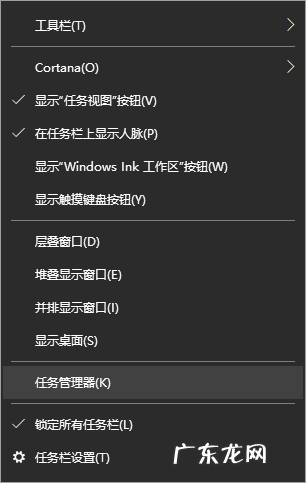
文章插图
电脑图-1
2、打开任务管理器 , 切换至性能选项卡 , 如果看到句柄数在不断的增加 , 最大的可能就是窗口和菜单数量问题
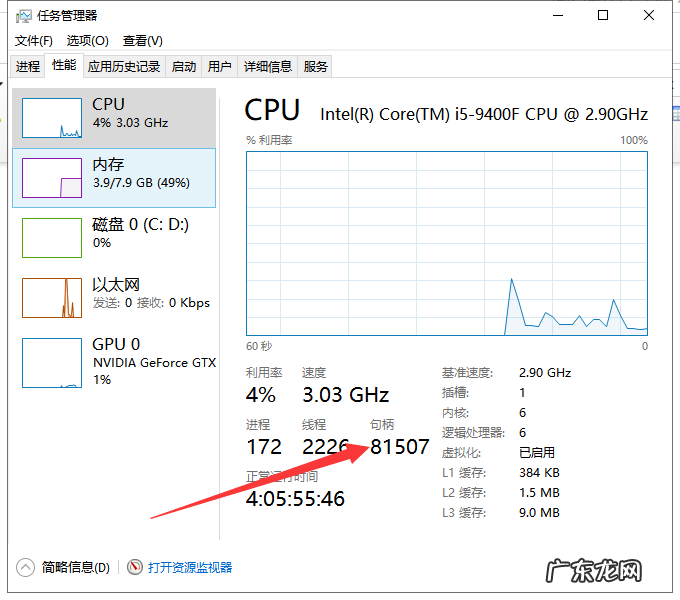
文章插图
显示系统资源不足怎么解决图-2
3、常用的解决方法就是选择不需要的进程 , 点击结束任务
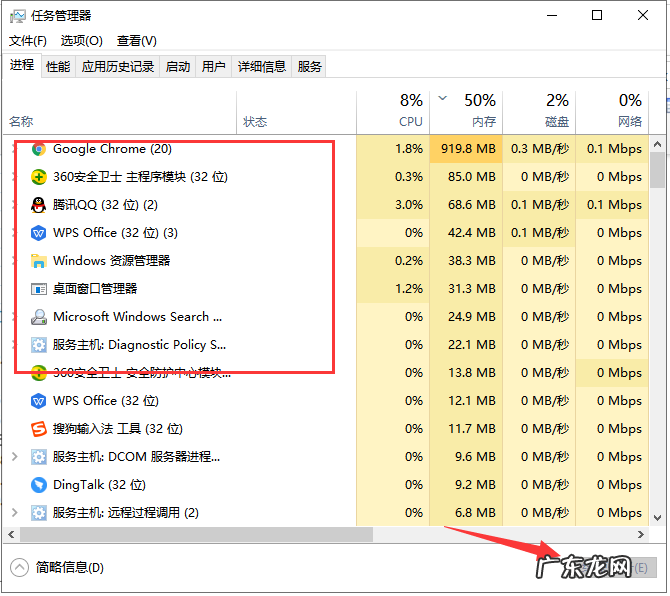
文章插图
【系统资源不足解决方法 最全面win10电脑提示系统资源不足】win10图-3
4、但是往往这种情况是病毒造成的 , 重启电脑 , 使用360安全卫士中的系统急救箱进行扫描C盘 。 如果检测出以sys为后缀的驱动文件 , 将其删除 , 然后重启就可以解决
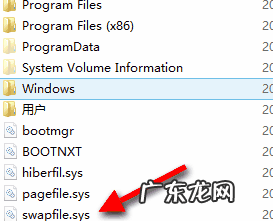
文章插图
电脑图-4
以上就是win10电脑显示系统资源不足的解决方法了 , 希望能帮助到各位
- win7极度精简版246m 示例推荐几个win7系统精简版
- 开机一键还原win7系统 图解win10一键重装系统win7
- win10系统专业版激活 解决专业版win10系统
- 重装系统win10要多少钱 展示win10系统重装后如何设置
- u盘重装win10系统步骤 详解如何升级win10系统
- 电脑修复错误代码0x490 教您win10系统更新失败出现错误代码0x80070002
- 没有系统的减肥,每个月能瘦10斤以上吗?
- 研习最新win10系统镜像文件教程
- win10无法安装xps查看器 展示win10系统怎么打开xps文件
- win10系统下载pdf 图解win10系统怎么打开pdf文件
特别声明:本站内容均来自网友提供或互联网,仅供参考,请勿用于商业和其他非法用途。如果侵犯了您的权益请与我们联系,我们将在24小时内删除。
